电脑系统重新安装win10详细教程
电脑怎么重装win10系统呢?现在的电脑基本预装的都是win10系统,并且新型电脑都是全新的主板和硬件,如果需要重装系统,那也是重装win10,因为装旧系统可能会不能正常使用。那么对于重装win10的方法,小编会在这里,向大家介绍电脑系统重新安装win10详细教程。
重新安装win10详细教程:
1、下载“极客狗装机大师”软件打开。点击“立即重装”,软件开始检测当前的系统环境,检测完成后点击“下一步”。
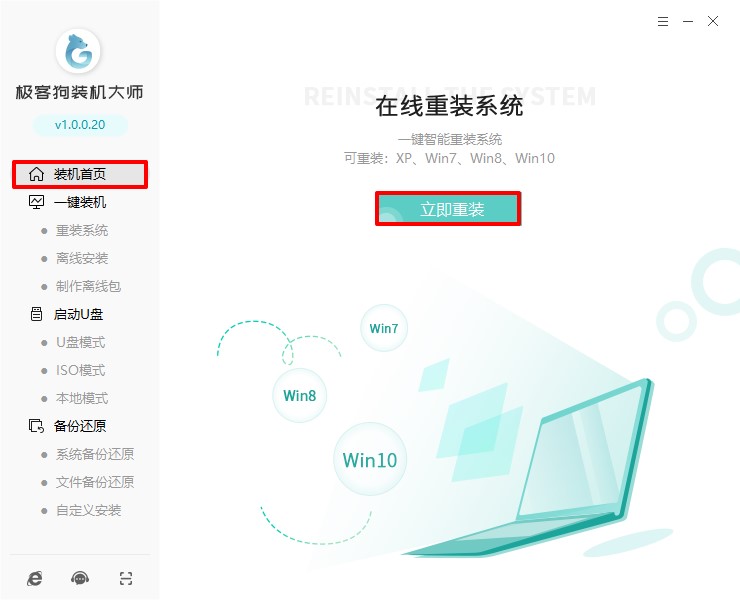
2、软件会提供适合电脑配置的系统版本,选择想要安装的系统下载。
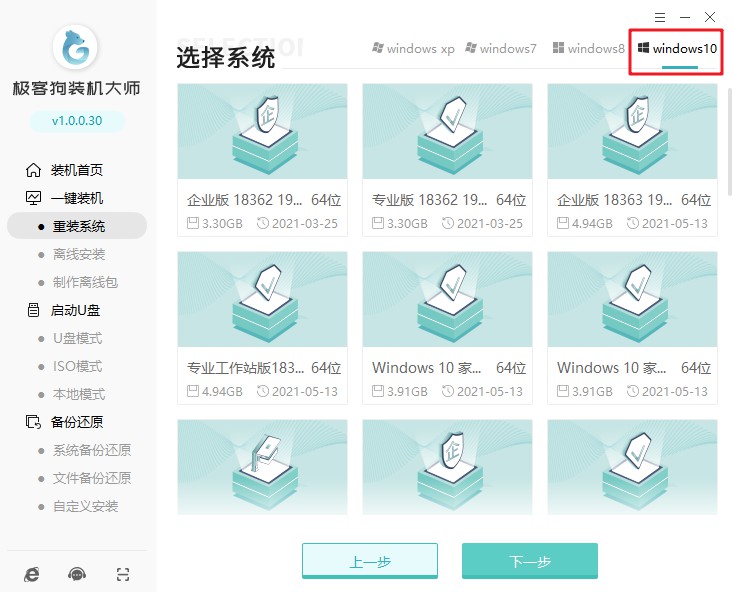
3、极客狗会推荐一些软件安装,可全部取消勾选不安装,之后点击“下一步”进入备份文件界面,选择电脑重要文件备份,以免数据丢失。
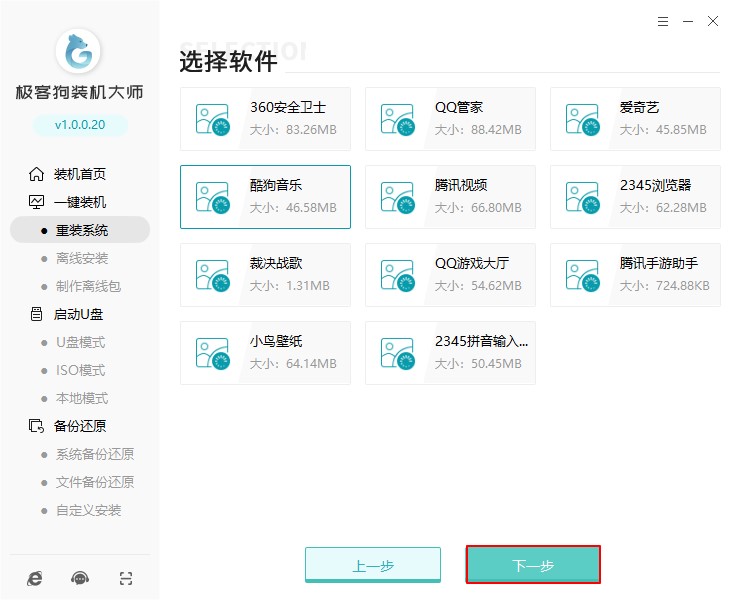
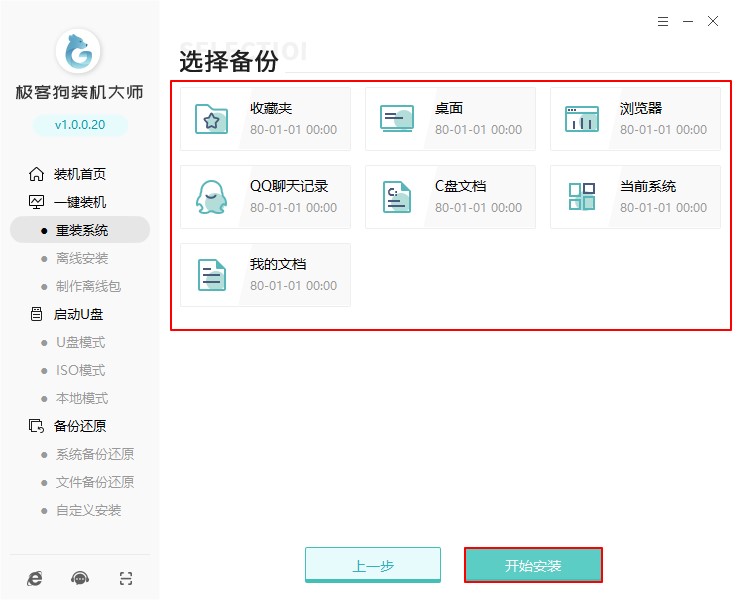
4、完成以上操作后,点击“开始安装”,后面我们只需等待软件自动完成系统安装即可,无需我们手动干预操作。
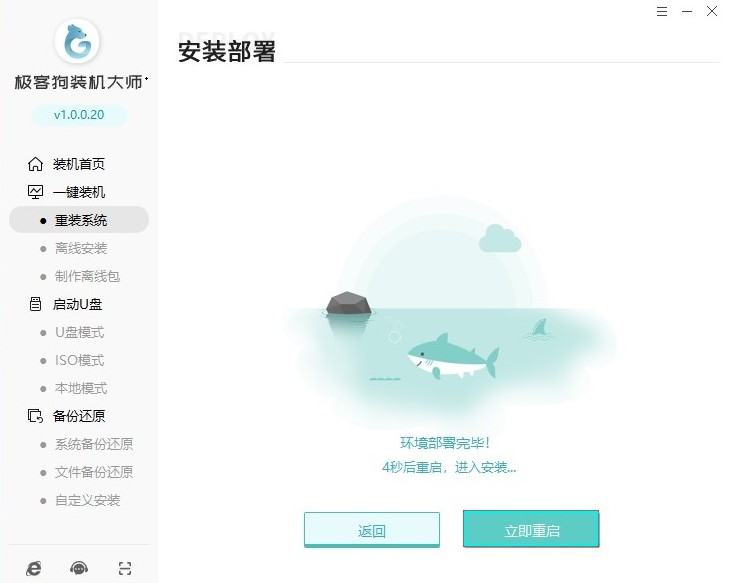
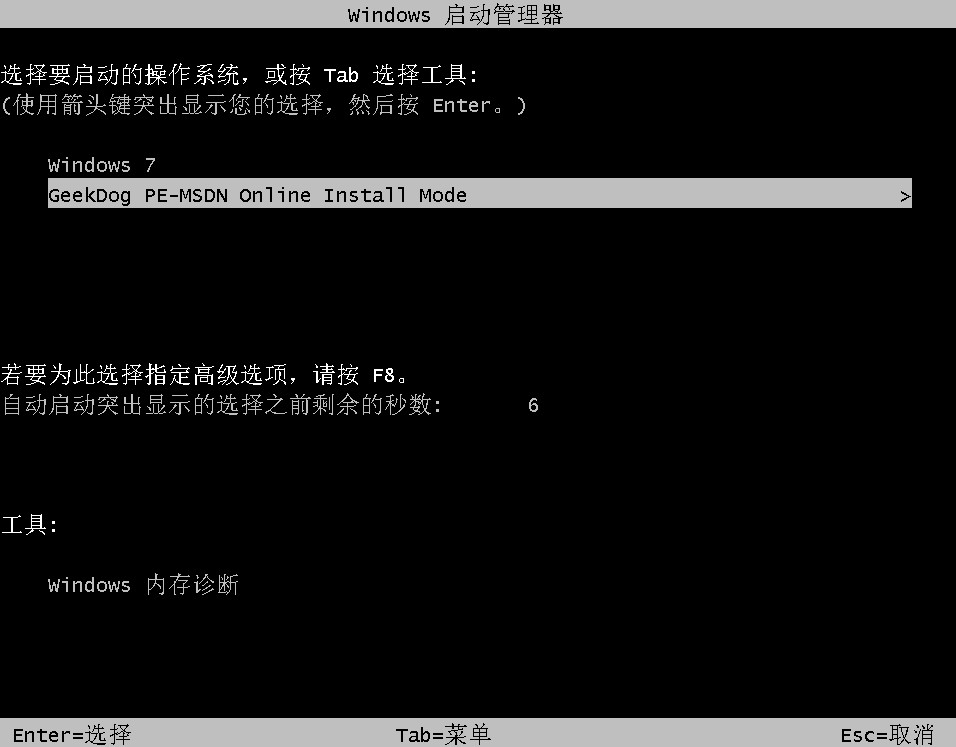
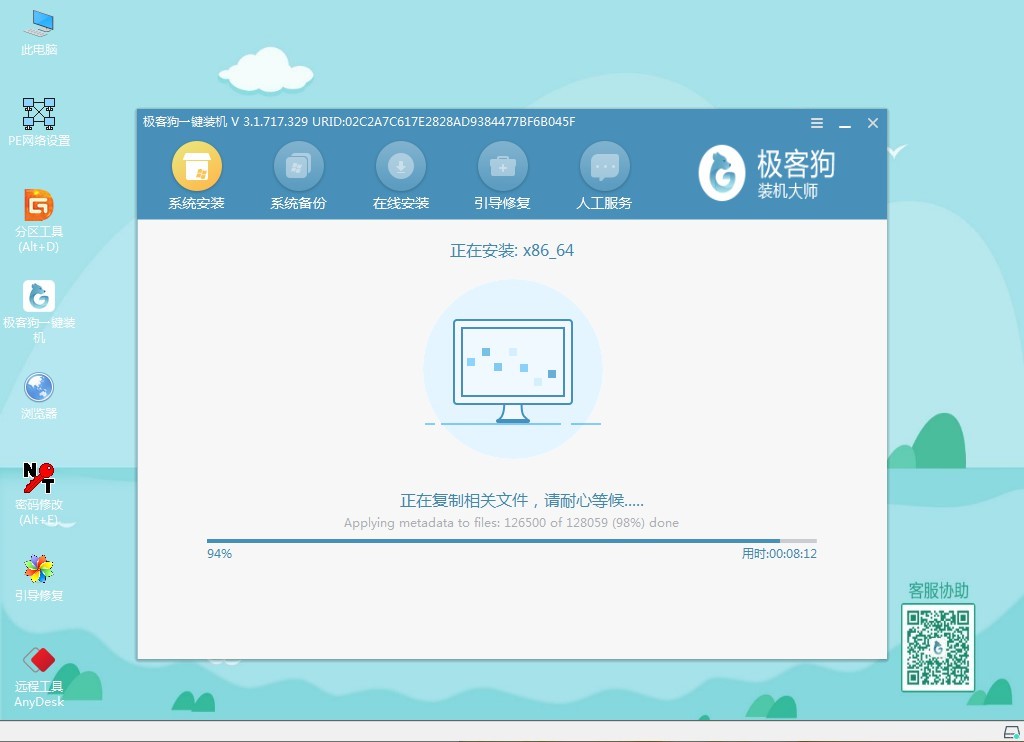
以上便是电脑系统重新安装win10详细教程,整个流程下来,没有复杂的操作和多余的步骤。如需重装win10系统的小伙伴,直接参考以上内容,选择合适的版本进行安装即可。希望可以帮助到各位!
原文链接:https://www.jikegou.net/win10/285.html 转载请标明
极客狗装机大师,系统重装即刻简单
一键重装,备份还原,安全纯净,兼容所有上一篇:win10系统重装有哪些详细步骤
下一篇:超简单重装系统win10教程步骤


